6 Cách kiểm tra mã vạch sản phẩm bằng điện thoại siêu dễ 2022 | KTPM
Cách kiểm tra mã vạch sản phẩm bằng điện thoại khá đơn giản nhưng đảm bảo sự chuẩn xác cao. Mã vạch là đoạn mã bao gồm các sọc đen và một dãy chữ số cho phép người tiêu dùng tra cứu thông tin về sản phẩm. Cùng Kiến Thức Phần Mềm khám phá các bước quét mã vạch để kiểm tra hàng thật, hàng nhái bằng điện thoại trong bài viết sau nhé.
Mục Lục
Thông tin chung về mã vạch sản phẩm
Mã vạch là gì?
Mã vạch còn có cách gọi khác là mã Barcode. Đây là một cách cung cấp thông tin, dữ liệu dưới dạng mã. Mã vạch có thể được nhận biết một cách nhanh chóng bởi chúng bao gồm một tập hợp các đoạn kẻ sọc to nhỏ khác nhau, được sắp xếp theo một thứ tự nhất định trên màu nền trắng. Bên dưới các kẻ sọc còn có một dãy số tương ứng với sản phẩm.
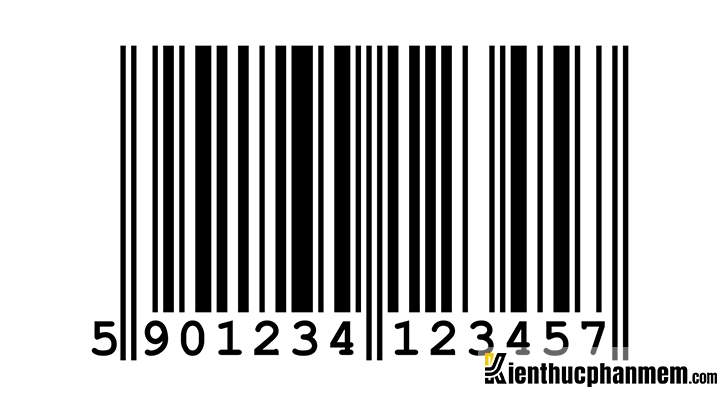
Lịch sử ra đời mã vạch
Khái niệm về mã vạch được Bernard Silver và Norman J. Woodland giới thiệu lần đầu vào năm 1952. Cũng trong khoảng thời gian đó, công trình nghiên cứu về cách thức phân loại sản phẩm, hàng hóa của hai nhà phát minh người Mỹ này đã được trao bằng sáng chế.
Kể từ khi ra đời đến nay, mã vạch luôn đóng một vai trò vô cùng thiết yếu trong ngành sản xuất hàng hóa. Mỗi mã vạch được tích hợp nhiều dữ liệu quan trọng như tên thương hiệu, ngày tháng năm sản xuất, địa điểm sản xuất, kích thước hàng hóa, lô hàng… cùng với các thông tin về kiểm định chất lượng.
Cách thức hoạt động của mã vạch
Để tra cứu mã vạch sản phẩm và truy cập vào các thông tin trong đó, người ta thường sử dụng các thiết bị quét mã chuyên dụng. Thiết bị này sẽ quét và thu lại hình ảnh của mã vạch. Sau đó truyền thông tin thu nhận được thông qua máy tính tới người dùng. Ngoài ra, cách kiểm tra mã vạch sản phẩm bằng điện thoại cũng được áp dụng phổ biến hiện nay.

Khi nhìn bằng mắt thường, bạn sẽ không hiểu được thông tin ẩn sau mã vạch. Tuy nhiên, kích thước rộng hẹp của từng đoạn kẻ sọc kết hợp với dãy số là những yếu tố giúp phân biệt mã vạch để máy quét nhận dạng thông tin được chứa trong mã. Người ta sử dụng các thiết bị in chuyên dụng để in mã vạch trên bao bì sản phẩm.
Hướng dẫn cách phân loại mã vạch
Các loại mã vạch phổ biến nhất
Mã vạch được phân loại dựa trên mục đích sử dụng hoặc dung lượng thông tin được tích hợp. Các loại mã Barcode được sử dụng rộng rãi nhất đó là Code 128, Codabar, Interleaved 2of5, Code 39, EAN và UPC.
Mỗi loại mã vạch kể trên lại được phân chia thành nhiều phiên bản nhỏ hơn. Ví dụ như sau:
- Mã Code 128 được chia thành Code 128-A, Code 128-B hay Code 128-C
- Mã EAN thì gồm EAN-8, EAN-13, EAN-14
- Mã UPC có những biến thể là UPC-A, UPC-B, UPC-C, UPC-D, UPC-E
Mã vạch 1D và mã vạch 2D
Ngày nay, người ta còn sử dụng các loại mã vạch hai chiều, gọi là mã 2D. Mã vạch 2D cho phép chứa khối lượng dữ liệu nhiều hơn 350 lần so với các loại mã 1D truyền thống.
Mã vạch 1D có cách chứa dữ liệu theo chiều dọc. Trong khi đó mã vạch 2D cho phép lưu trữ dữ liệu theo cả hai chiều dọc và ngang. Chuẩn mã vạch 2D phổ biến nhất đó là mã QR code, được ứng dụng trong nhiều lĩnh vực như giáo dục, du lịch, marketing và quảng cáo, quản lý hàng trong kho…
Mã QR có khả năng lưu trữ nhiều loại thông tin từ đơn giản đến phức tạp. Ví dụ như vị trí bản đồ, sự kiện, tên mạng wifi và password, thông tin liên hệ, đường link website, văn bản dạng số và chữ… Cụ thể, một mã QR code cho phép chứa số lượng ký tự lên tới 4.296 gồm cả chữ và số.
Ngày nay, mọi người đều có thể dễ dàng tạo mã QR code. Để quét mã QR, bạn có thể sử dụng các thiết bị đọc mã quang học cầm tay hay dùng các app di động có tích hợp tính năng này.

Cách kiểm tra mã vạch sản phẩm bằng điện thoại đơn giản nhất
Quét mã vạch bằng iCheck
Ứng dụng iCheck là công cụ quét mã vạch sản phẩm chính hãng tiên phong đi đầu tại Việt Nam. App iCheck hỗ trợ cả các loại mã vạch 1D và 2D vô cùng tiện lợi. Cho phép kiểm tra thông tin sản phẩm chỉ bằng thao tác quét đơn giản.
Sau đây là các bước sử dụng iCheck để quét mã vạch:
Bước 1: Cài đặt iCheck Scanner trên điện thoại của bạn. Tại giao diện chính của app, bạn chọn icon 3 dấu kẻ ngang ở bên trái thanh tìm kiếm. Sau đó nhấn nút Đăng ký ở cửa sổ vừa mở ra.
- Link tải iCheck Scanner Cho điện thoại Android tại đây
- Link tải iCheck Scanner Cho điện thoại iOS tại đây

Bước 2: Tiếp theo bạn điền các thông tin cá nhân và nhấn nút Đăng ký. Điền mã xác thực được gửi qua tin nhắn sms điện thoại.
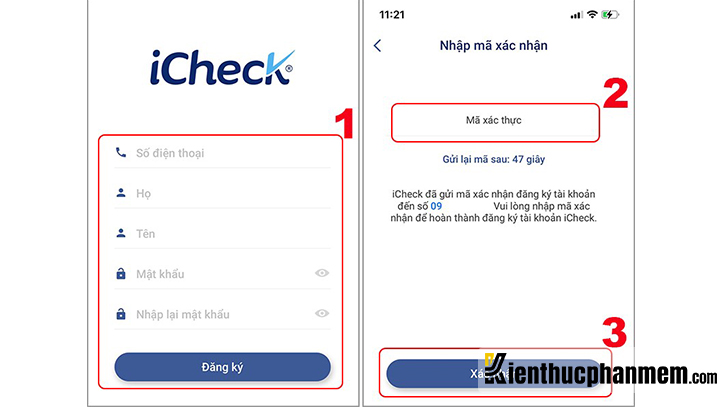
Bước 3: Tại màn hình Đăng nhập, bạn điền số điện thoại cùng mật khẩu rồi chọn Đăng nhập. Tại giao diện trang cá nhân, bạn nhấn vào icon Scan & buy. Sau đó cho phép ứng dụng truy cập vào camera của điện thoại.

Bước 4: Lúc này giao diện camera sẽ hiện lên. Bạn đưa camera đền gần mã vạch và căn chỉnh sao cho mã vạch nằm trong khung hình.

Bước 5: Khi đã nhận diện được mã vạch, màn hình sẽ hiển thị thông tin chi tiết về sản phẩm như hình bên dưới:

Cách quét mã vạch sản phẩm trên Zalo
Một cách kiểm tra mã vạch hàng thật đơn giản khác đó là sử dụng app Zalo trên điện thoại. Các bước thực hiện như sau:
Bước 1: Mở ứng dụng Zalo lên, sau đó bạn nhấn vào icon Thêm ở góc dưới bên phải giao diện. Nhấn vào icon mã QR ở góc trên cùng bên phải.
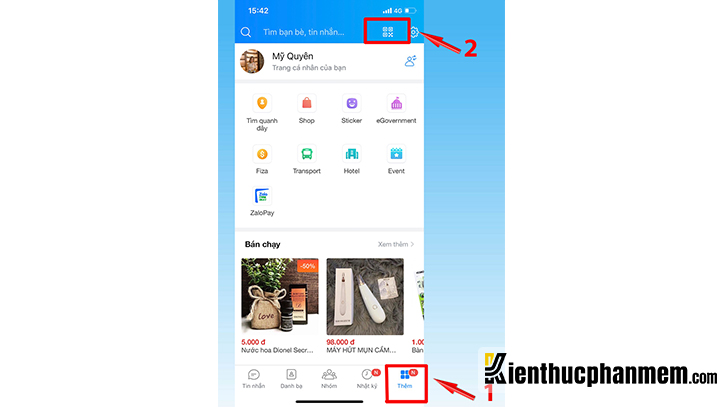
Bước 2: Tại giao diện quét mã QR, bạn đưa camera đến gần mã QR cần quét. Sau khi quét xong màn hình sẽ hiển thị các thông tin liên quan đến sản phẩm.

Barcode Việt – Quét mã vạch online miễn phí
Barcode Việt là ứng dụng được phát triển bởi đội ngũ người Việt với giao diện thân thiện. Ứng dụng này tương thích với cả điện thoại Android và iOS. Cách quét mã vạch sản phẩm trên điện thoại bằng Barcode Việt như sau:
Bước 1: Tải và cài đặt ứng dụng trên điện thoại.
- Link tải Barcode Việt cho Android tại đây
- Link tải Barcode Việt cho iOS tại đây
Bước 2: Chụp ảnh mã vạch hoặc quét mã vạch trực tiếp bằng Barcode Việt.

Bước 3: Nhận kết quả quét mã vạch sản phẩm chỉ trong nháy mắt.

Tra cứu mã vạch bằng VinID
VinID là ứng dụng thông minh với nhiều tính năng như mua sắm, nạp tiền, thanh toán… và được tích hợp cả tính năng quét mã vạch. Ứng dụng VinID hoạt động tốt trên cả điện thoại Android và iOS. Để tra cứu mã vạch trên VinID, bạn làm như sau:
Bước 1: Tải ứng dụng VinID và cài đặt trên thiết bị.
- Tải ứng dụng VinID cho điện thoại Android tại đây
- Tải ứng dụng VinID cho điện thoại iOS tại đây
Bước 2: Nhấn vào biểu tượng Scan & Go. Sau đó tiến hành quét mã vạch trên sản phẩm tương tự như các ứng dụng kể trên.
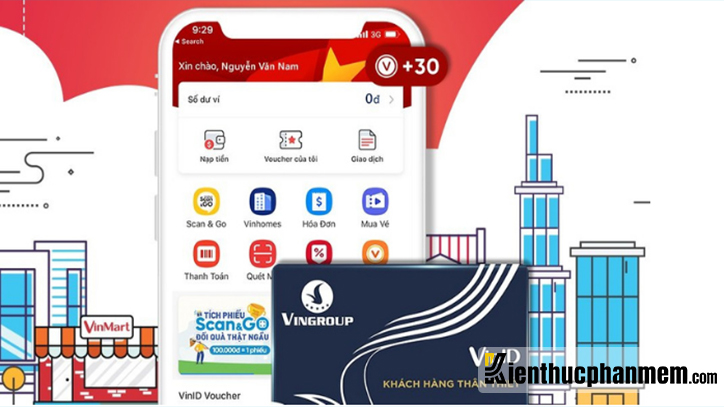
Dùng camera iPhone để quét mã vạch
Nếu đang sử dụng điện thoại iPhone thì bạn cũng có thể tận dụng tính năng quét mã vạch của camera trên điện thoại:
Bước 1: Truy cập vào Camera và đưa điện thoại lại gần vùng có chứa mã vạch.
Bước 2: Sau khi đã nhận diện được mã vạch, người dùng sẽ được cung cấp một đường link. Hãy nhấn vào đường link đó để được điều hướng tới trang thông tin sản phẩm.

Kiểm tra mã vạch bằng Google Lens
Google Lens cũng là ứng dụng quét mã vạch và mã QR Code được sử dụng phổ biến hiện nay. Để quét mã vạch với Google Lens, bạn làm như sau:
Bước 1: Tải ứng dụng Google Ống Kính về máy. Sau đó bạn mở app lên và nhấn vào icon quét mã QR nằm bên trái nút chụp ảnh.
Bước 2: Lúc này giao diện quét mã sẽ hiện lên. Bạn căn chỉnh sao cho vùng chứa mã vạch lọt vào khung hình để quét mã.

Bước 3: Thông tin về mã QR sẽ được hiển thị trên màn hình.
Hướng dẫn: Cách kết nối wifi cho tivi Sony đời cũ đơn giản
Trên đây là một số cách kiểm tra mã vạch sản phẩm bằng điện thoại nhanh và đơn giản nhất. Với sự phổ biến của các app quét mã vạch, ngày nay người tiêu dùng đã có trong tay công cụ hữu ích để tránh mua phải hàng giả, hàng nhái. KTPM chúc bạn lựa chọn được ứng dụng quét mã vạch tốt nhất!
5/5 – (1 bình chọn)















![Toni Kroos là ai? [ sự thật về tiểu sử đầy đủ Toni Kroos ]](https://evbn.org/wp-content/uploads/New-Project-6635-1671934592.jpg)


